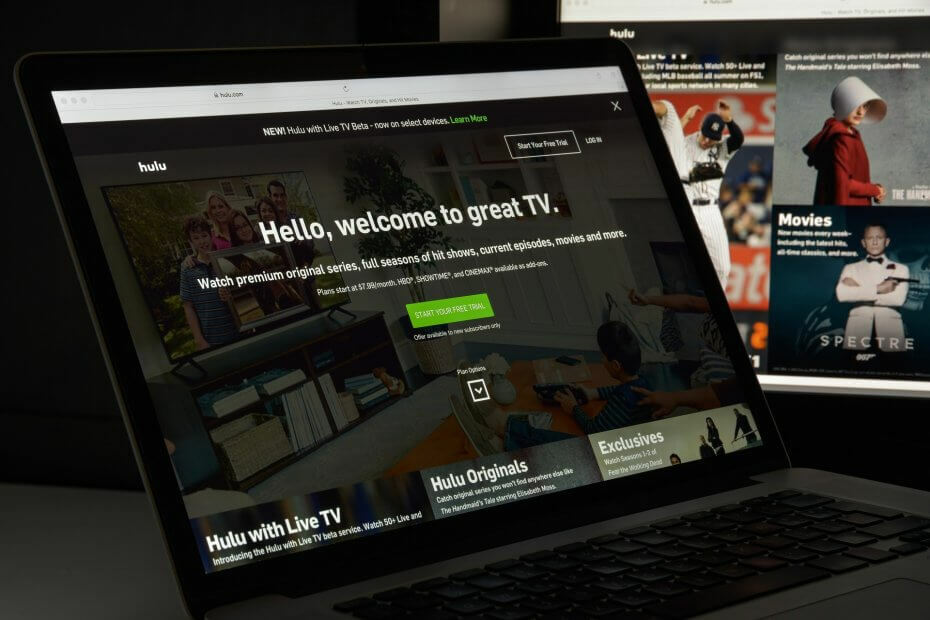- Jeśli zobaczysz błąd połączenia sieciowego na Hulu, nie będziesz mógł normalnie korzystać z usługi.
- Aby rozpocząć rozwiązywanie tego problemu, odłącz router internetowy i komputer oraz usuń pliki pamięci podręcznej Hulu.
- Aby uzyskać bardziej szczegółowe informacje na ten temat, nie wahaj się dodać zakładek do naszego obszernego Centrum strumieniowania.
- Aby upewnić się, że zawsze będziesz przygotowany na każdy problem Hulu, odwiedź naszą obszerną Strona błędów Hulu.

To oprogramowanie sprawi, że Twoje sterowniki będą działały, dzięki czemu będziesz chroniony przed typowymi błędami komputera i awariami sprzętu. Sprawdź teraz wszystkie sterowniki w 3 prostych krokach:
- Pobierz poprawkę sterownika (zweryfikowany plik do pobrania).
- Kliknij Rozpocznij skanowanie znaleźć wszystkie problematyczne sterowniki.
- Kliknij Zaktualizuj sterowniki aby uzyskać nowe wersje i uniknąć nieprawidłowego działania systemu.
- DriverFix został pobrany przez 0 czytelników w tym miesiącu.
Jest parę Hulu wczytywanie błędów, które mogą pojawić się u niektórych użytkowników, gdy próbują uruchomić Aplikacja Hulu. Na przykład błąd 94 to jeden błąd ładowania z komunikatem, który mówi: Nie udało się załadować Hulu.
Niektórzy użytkownicy Hulu mogą napotkać ten lub podobne błędy, które często mogą być problemami z połączeniem sieciowym lub niezgodnością aplikacji.
Jak mogę naprawić błąd połączenia sieciowego w Hulu?
1. Odłącz router internetowy i komputer
- Najpierw spróbuj odłączyć swój router internetowy i PC, gdy pojawi się błąd ładowania Hulu. Wyłącz komputer i odłącz go.
- Następnie wyłącz i odłącz router i poczekaj około pięciu minut.
- Podłącz router z powrotem i włącz go.

- Następnie uruchom ponownie komputer stacjonarny lub laptop.
- Ponownie uruchom aplikację Hulu.
2. Wyczyść pamięć podręczną aplikacji Hulu
- Aplikacja Hulu mogła uszkodzić dane z pamięci podręcznej. Aby wyczyścić pamięć podręczną aplikacji UWP Hulu, naciśnij klawisz Windows + klawisz klawiatury S.
- Rodzaj aplikacja w polu tekstowym, a następnie kliknij Aplikacje i funkcje w narzędziu wyszukiwania.
- Następnie wybierz wymienioną aplikację Hulu.
- Kliknij Zaawansowane opcje aby otworzyć dalsze ustawienia.
- wciśnij Resetowanie przycisk.

- Kliknij Resetowanie ponownie, aby potwierdzić.
3. Zaktualizuj Hulu
- Jeśli Twoja aplikacja Hulu wymaga aktualizacji, aktualizacja może być potencjalną poprawką błędu ładowania. Aby zaktualizować aplikację UWP Hulu, kliknij Microsoft Store w systemie Windows 10 Menu startowe.
- Kliknij Zobacz więcej aby otworzyć menu MS Store.
- Kliknij Pobieranie i aktualizacje aby otworzyć opcje pokazane bezpośrednio poniżej.

- Następnie kliknij Pobierz uaktualnienia aby pobrać dostępne aktualizacje aplikacji.
4. Zaktualizuj system Windows
- Błędy ładowania Hulu mogą być spowodowane problemami z niezgodnością ze starszym oprogramowaniem urządzenia. Aby upewnić się, że system Windows 10 jest w pełni zaktualizowany, wpisz aktualizacje w swoim narzędziu wyszukiwania.
- Kliknij Sprawdź aktualizacje, aby otworzyć Aktualizacja systemu Windows zakładka w Ustawieniach.
- Jeśli dostępna jest kompilacja systemu Windows 10, kliknij Ściągnij i zainstaluj aby zaktualizować wersję platformy.

- Jeśli nie jest dostępna nowa wersja kompilacji, kliknij Sprawdź aktualizacje aby pobrać i zainstalować dostępne poprawki.
5. Wyłącz VPN
- Sieci VPN nie mieszają się tak dobrze z Hulu, ponieważ mogą generować niekompatybilność połączeń. Aby wyłączyć VPN, naciśnij jednocześnie klawisze Windows i R, aby uruchomić Uruchom.
- Wejście ncpa.cpl w polu Otwórz i kliknij dobrze opcja.

- Kliknij prawym przyciskiem myszy połączenie VPN i wybierz Wyłączyć opcja dla niego.
- Następnie spróbuj otworzyć Hulu bez połączenia VPN.
6. Reaktywne urządzenie do przesyłania strumieniowego
- Ponowna aktywacja urządzenia do przesyłania strumieniowego może przyspieszyć przesyłanie strumieniowe Hulu. Aby to zrobić, otwórz witrynę Hulu w przeglądarce.
- W razie potrzeby zaloguj się do Hulu.
- Przesuń kursor na swój profil użytkownika w prawym górnym rogu okna, aby wybrać Konto.
- Kliknij Zarządzaj urządzeniami aby otworzyć listę swoich urządzeń Hulu.
- Kliknij Usunąć aby usunąć wymienione tam urządzenia.

- Następnie możesz ponownie aktywować usunięte urządzenie, dodając kod aktywacyjny w Dodaj urządzenie pudełko.
7. Zainstaluj ponownie Hulu
- Spróbuj ponownie zainstalować aplikację Hulu UWP. Otwórz narzędzie wyszukiwania w systemie Windows 10.
- Wpisz słowo kluczowe aplikacja w polu Wpisz tutaj, aby wyszukać.
- Kliknij Aplikacje i funkcje, aby otworzyć okno pokazane na zrzucie bezpośrednio poniżej.

- Wybierz aplikację Hulu i kliknij jej Odinstaluj przycisk.
- Uruchom ponownie system Windows po odinstalowaniu aplikacji Hulu.
- Kliknij Otrzymać na Strona sklepu MS Store firmy Hulu aby ponownie zainstalować najnowszą aplikację.
Oto niektóre z potencjalnych poprawek ogólnych błędów ładowania Hulu, które mogą spowodować uruchomienie aplikacji. Powyższe rozwiązania mogą rozwiązać wiele problemów z ładowaniem Hulu, takich jak między innymi wspomniany błąd 94.
Często Zadawane Pytania
Brak połączenia Hulu z Wi-Fi jest spowodowany wadliwym połączeniem internetowym lub router może nie być wystarczająco szybki. Sprawdź nasze lista routerów, które oferują świetne prędkości na Hulu.
Jeśli pojawi się komunikat o błędzie Hulu nie jest już obsługiwany, oznacza to, że Hulu zakończył swoją usługę na typie urządzenia, którego używasz.
Tak, Samsung nie znajduje się już na liście obsługiwanych urządzeń dla Hulu.
![Pełna poprawka: błąd ładowania Hulu na PS4 [uszkodzone dane]](/f/4d4c581dba309581b9738d2100732633.jpg?width=300&height=460)